Logic Pro 使用手册
- 欢迎使用
-
- 触控栏快捷键
-
-
- 词汇表
- 版权

Mac 版 Logic Pro 中的 Alchemy 粒子元素控制
源组件仅在高级视图中显示。点按“高级”按钮以切换至高级视图,然后点按 A/B/C/D 按钮来选择要编辑的源。
“粒子”按钮在源子页面中处于活跃状态时,此部分中的参数将会显示。只有当你使用粒子或采样器模式导入音频样本时,“粒子”部分才可用。请参阅Mac 版 Logic Pro 中的 Alchemy 导入浏览器。
【注】采样器和粒子引擎互相排斥:在单个源中,你只能使用其中一种,不能同时使用二者。但如果同时需要这两个引擎,你可以启用其他的源。
粒子合成表示颗粒流的连续声音或者声音的微小片段。Alchemy 通过从音频文件提取 2 到 230 毫秒的片段来生成颗粒。在发送到输出流之前,每个颗粒的振幅以及任何音高和声相修改都已确定。
颗粒可被进行重新排列、时间伸展和音高移动操作。这为你提供了取之不尽的原始素材,供你用作声音的基础。
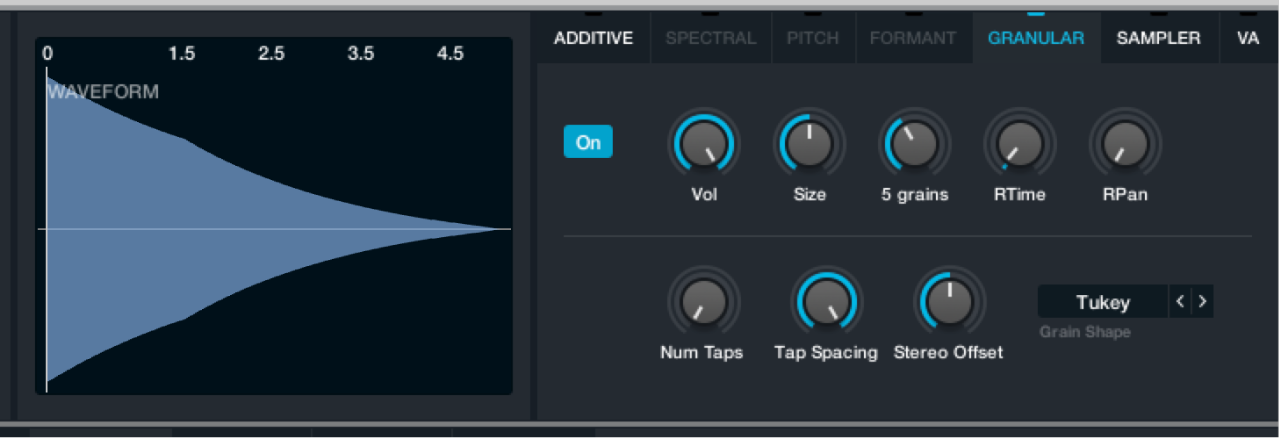
粒子元素参数
除了以下控制外,粒子播放还受到循环模式以及每个源子页面中“位置”和“速度”旋钮的设置和调制的影响。请参阅Mac 版 Logic Pro 中的 Alchemy 源子页面控制。粒子元素的调制随每个新的颗粒而更新。作为该影响的例子,使用低频振荡器来调制源的“粗调”参数会导致颗粒流在音高中上下起伏,但不会在每个颗粒内创建音高扫掠。如果同时使用较大的“大小”值和较小的“密度”值,源参数的调制,例如音高,可能听起来为步进式,而非十分平滑。
波形窗口:显示波形的实时变化。
“开/关”按钮: 打开来使用源中的粒子元素。
音量旋钮: 设定粒子元素独立于其他源元素的音量。
“大小”旋钮: 调整每个颗粒的时间长度,范围在 2 毫秒到 230 毫秒间。
“密度”旋钮: 确定潜在重叠颗粒的数量,范围从 1(不重叠)到 10。
“大小”和“密度”参数之间相互交互。“密度”值为 1 时,单个颗粒会被发送到输出流。一个颗粒发送完成后,便会发送下一个颗粒。“大小”值设为 100 毫秒时,会每隔 100 毫秒发送一个新的颗粒。
假设“大小”值设为 100 毫秒,将“密度”值增加为 2 会在这些所发送颗粒间的第一个颗粒后增加第二个颗粒,这样就会每隔 50 毫秒发送一个新的颗粒。第一个颗粒和第二个颗粒互相重叠。“密度”值越高,在输出流中注入的新颗粒就越多。这些新颗粒的出现也会更加频繁,重叠也更加紧密。
对于不包含尖锐瞬变的平滑背景音,通常将“大小”设为大约 100 毫秒,将“密度”设为大约 5 个颗粒,会十分合适。而对于鼓声音和其他具有尖锐瞬变的声音而言,将“大小”设为 40 到 80 毫秒,将“密度”设为大约 2 个颗粒,会十分有用。较小的“大小”值趋向于产生嗡嗡声,从而遮罩了样本的原始音高。而较大的“大小”值趋向于分割声音。可以通过增加“密度”值来抵消这两种趋向。
【注】对于“大小”和“密度”参数而言,另一个比较重要的就是在“颗粒形状”弹出式菜单中选择的形状。对于在颗粒流中可能引入的声音非自然信号而言,这可能有巨大或微弱的影响。
“RTime”旋钮: 在样本的颗粒提取位置添加少量随机偏移。 默认值为 3%,因为少量随机化有助于平滑粒子元素的输出。
“RPan”旋钮: 在每个颗粒的立体声位置处添加随机偏移。必须为 RPan 打开源“立体声”按钮以生效。
“拍数”旋钮: 设定拍子数(最高为 8)。拍子重新触发源的起音相位。
【注】位于循环区域内的拍子会在每个循环周期内被重新触发。
“拍子间距”旋钮: 设定指定拍数间的间距。以总体声音时间长度的百分比值显示。 设为 100% 以在整个声音时间长度间平均排列拍子。设为 50% 以更紧凑的方式排列拍子,从声音的中间位置开始。设为 0 以在声音结尾处快速连续地触发拍子。
“立体声偏移”旋钮: 偏移立体声位置以创建更宽泛的声音。必须为“立体声偏移”打开源“立体声”按钮以生效。
“颗粒形状”弹出式菜单和栏: 选取应用到每个颗粒的包络形状。 在基础层面,这会对每个颗粒应用一个小的渐强和渐弱,但是某些形状可能具有更显著的影响,具体取决于当前的“大小”和“密度”值以及源素材。你也可以使用上一个 (<) 和下一个 (>) 按钮来逐个浏览可用的颗粒形状。
此功能主要是为了减少或移除颗粒流播放过程中的干扰、咔哒声和噼啪声,但可能在颗粒间造成嗡嗡的间隙,并影响颗粒的音调。在许多情况下,所选颗粒形状的效果也可以十分微小,特别是当你避免使用极端的“大小”和/或“密度”值。考虑到源音频素材的无限多样性,因此在选择颗粒形状时,也没有一成不变的规则。因此,你可能需要进行试验以取得想要的结果。